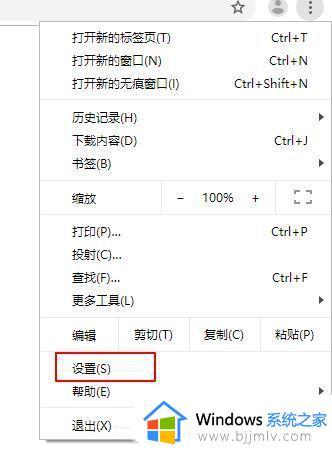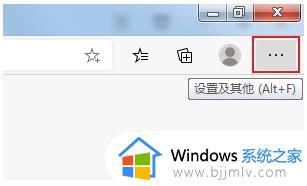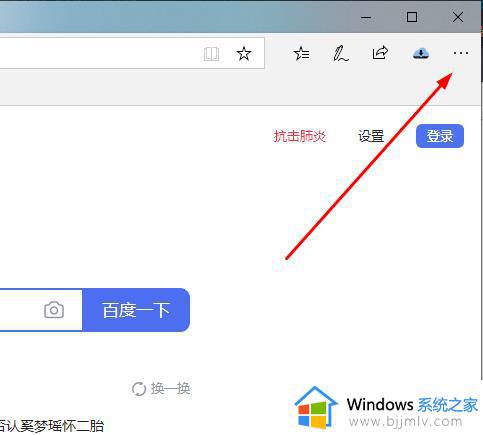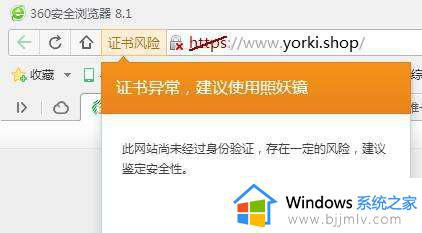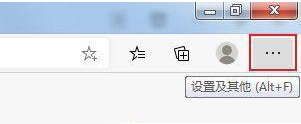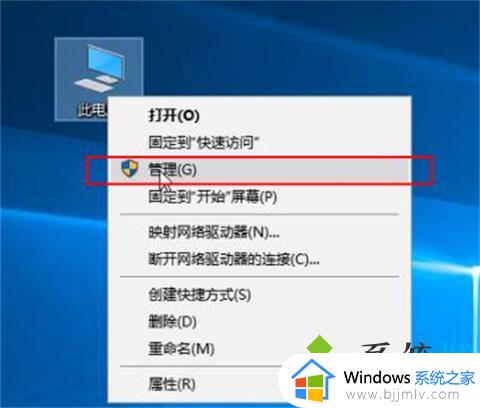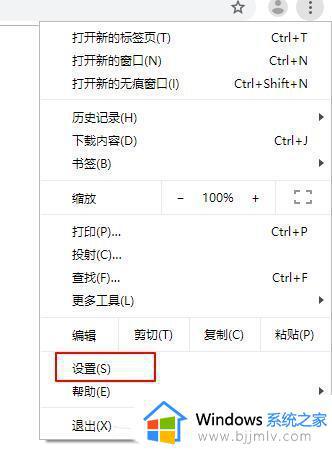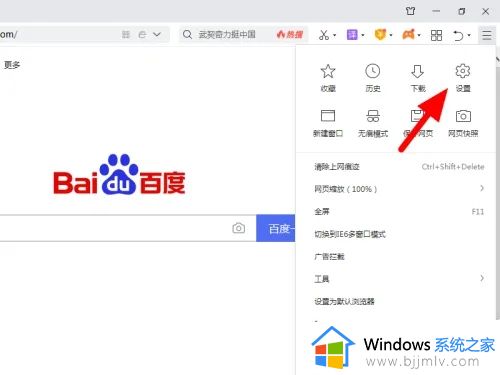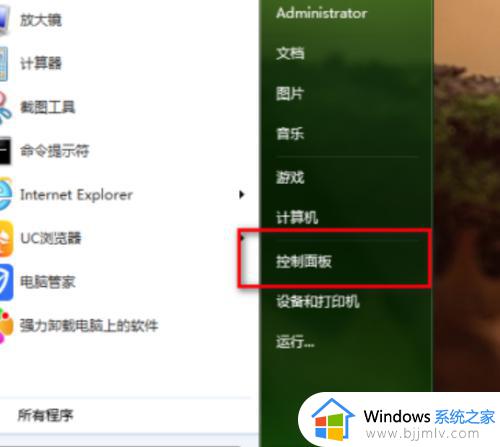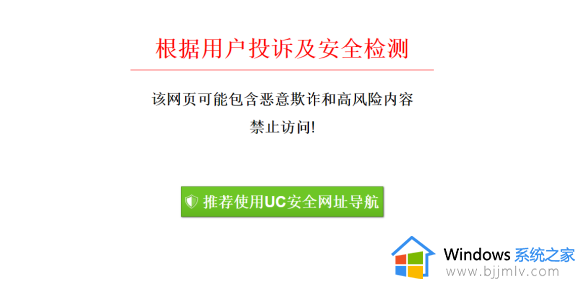360浏览器显示存在违法信息的网站怎么回事
更新时间:2024-02-22 16:50:47作者:qiaoyun
很多人喜欢通过浏览器来浏览网页,然而有时候会碰到一些问题,比如近日有不少用户在使用360浏览器浏览网页的时候,却显示存在违法信息的网站,不知道该如何解决,其实是被拦截了,解除即可,本文这就给大家介绍一下360浏览器打开网页提示存在违法信息的网站的详细处理方法。
解决方法如下:
1、首先我们打开360安全浏览器,在浏览器右上方可以看到一个由三条横线组成的“打开菜单”图标。使用鼠标点击该图标。
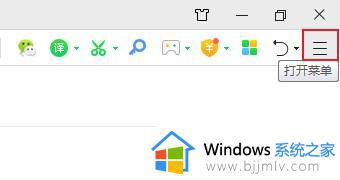
2、这时下方会弹出360安全浏览器的菜单窗口,在窗口中点击“设置”打开设置页面。
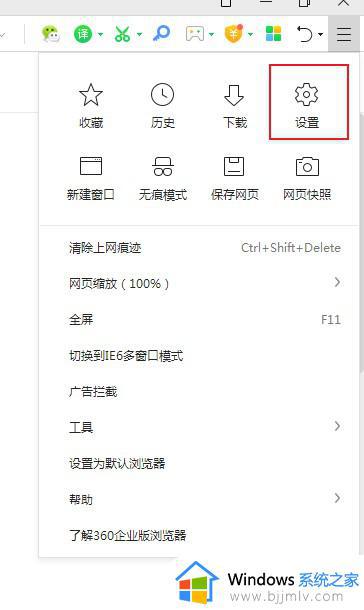
3、进入360安全浏览器的设置页面后,在页面左侧点击切换到“安全设置”页面。
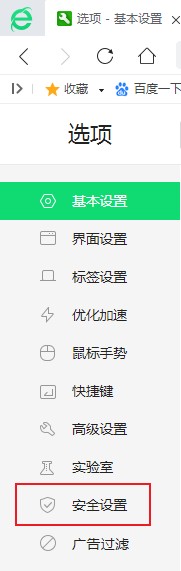
4、在安全设置页面中找到“核心安全防护”这一栏,在其右侧的选项中将“网址云安全”这一项取消勾选就可以了。
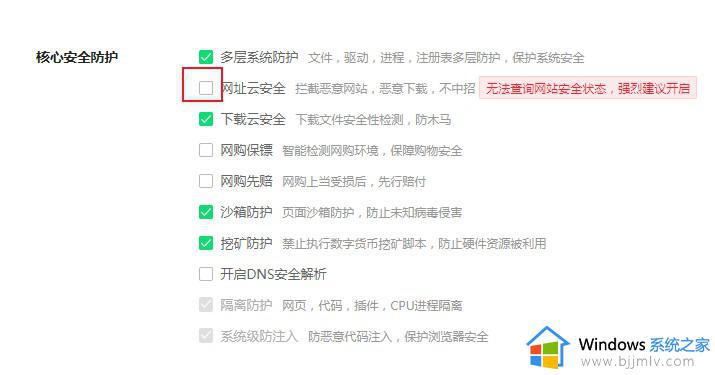
上述给大家讲解的就是360浏览器显示存在违法信息的网站的详细解决方法,大家不妨可以参考上述方法步骤来进行解决,希望对大家有所帮助。